Comment configurer le serveur SMTP et l'email de l'expéditeur dans votre site WordPress ?
Publié: 2018-04-10
Dernière mise à jour - 9 octobre 2020
De temps en temps, nous avons tous rencontré des problèmes pour envoyer des e-mails. La connexion Internet est-elle en panne ? probablement pas. Vos e-mails pourraient atteindre le dossier spam au lieu de la boîte de réception. Il y a un certain nombre de choses qui pourraient être le problème.
L'une des raisons pourrait être la configuration incorrecte de SMTP . Le SMTP (ou Simple Mail Transfer Protocol) est une norme Internet de transmission de courrier électronique, notamment pour l'envoi de courriers électroniques. C'est l'une des raisons les plus courantes pour ne pas envoyer d'erreurs d'e-mails. En configurant correctement votre serveur d'hébergement WordPress pour utiliser la fonction wp_mail, cette erreur peut être résolue.
En ce qui concerne WordPress , PHP utilise le wp_mail fonction pour envoyer des e-mails. Cette fonction peut ne pas fonctionner si vous utilisez un service d'hébergement tiers. Par conséquent, dans ce cas, vous pouvez demander à votre fournisseur de services d'hébergement de configurer SMTP pour votre site.
Dans cet article, je vais discuter de trois méthodes de base pour configurer SMTP sur votre site WordPress.
- Utilisation de l'hôte Web Host cPanel
- Utilisation de services de messagerie tiers
- Configurer Postfix comme serveur SMTP d'envoi uniquement
1. Utilisation de l'hôte Web cPanel
Lorsque vous utilisez un service d'hébergement tiers, vous disposez de services de messagerie pour créer des adresses e-mail avec des noms de domaine personnalisés.
- Connectez-vous à votre hébergeur cPanel et accédez aux paramètres de messagerie.
- Cliquez sur Paramètres des comptes de messagerie , comme indiqué dans l'exemple de capture d'écran ci-dessous.
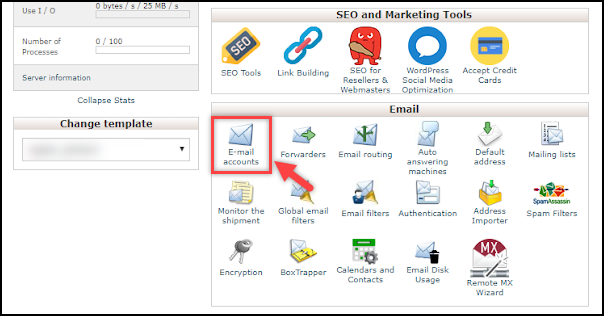
- Dans les paramètres Ajouter un compte de messagerie , remplissez les détails requis comme le nom (par exemple, votre nom pour créer des e-mails personnalisés comme [email protected]), sélectionnez le nom de domaine requis dans le menu déroulant (si vous en avez plusieurs), le mot de passe , et d'autres détails. Enfin, cliquez sur Créer un compte pour créer votre adresse e-mail personnalisée.
Un exemple de capture d'écran des paramètres est présenté ci-dessous.
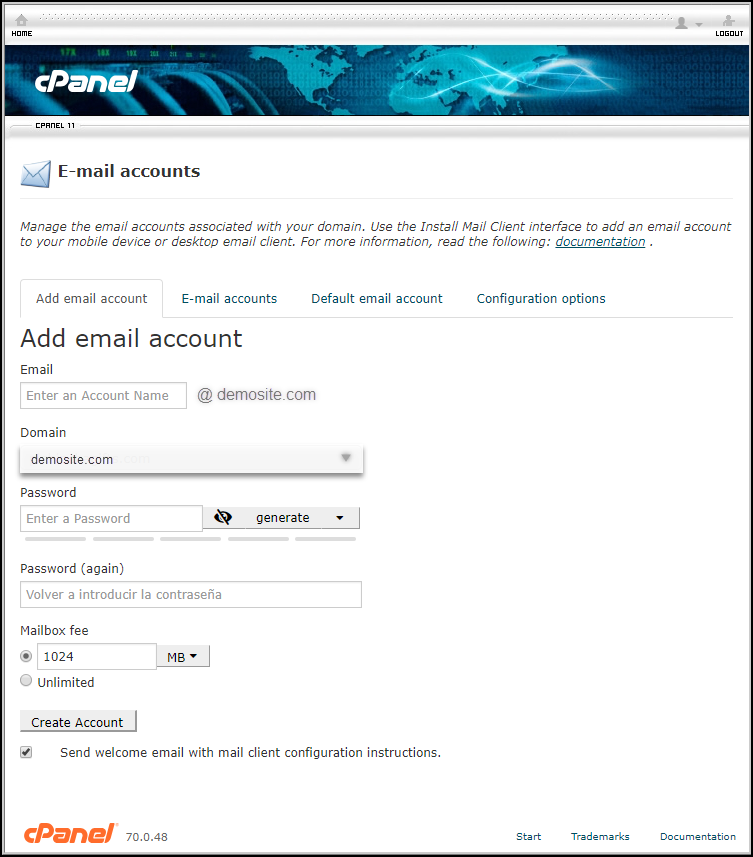
- Ensuite, vous devez installer le plugin WP Mail SMTP sur votre site WordPress. Fondamentalement, ce plugin reconfigure la fonction wp_mail pour envoyer des e-mails en utilisant le fournisseur SMTP approprié.
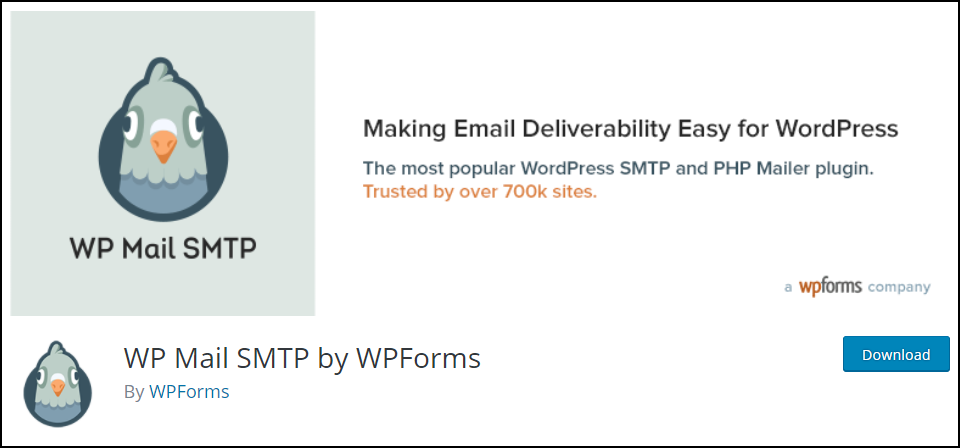
Téléchargez le plugin ici .
Une fois que vous avez installé et activé le plugin, allez dans les paramètres du plugin.
Configurez les paramètres suivants dans le plugin :
1. Entrez l'adresse e-mail nouvellement créée à l'étape précédente.
2. Entrez 'Depuis le nom'. Ce nom est affiché dans l'adresse de l'e-mail.
3. Sélectionnez l'expéditeur souhaité. Pour cette méthode, vous devez choisir l'option Autre SMTP et vérifier les paramètres du chemin de retour , comme indiqué dans la capture d'écran ci-dessous.
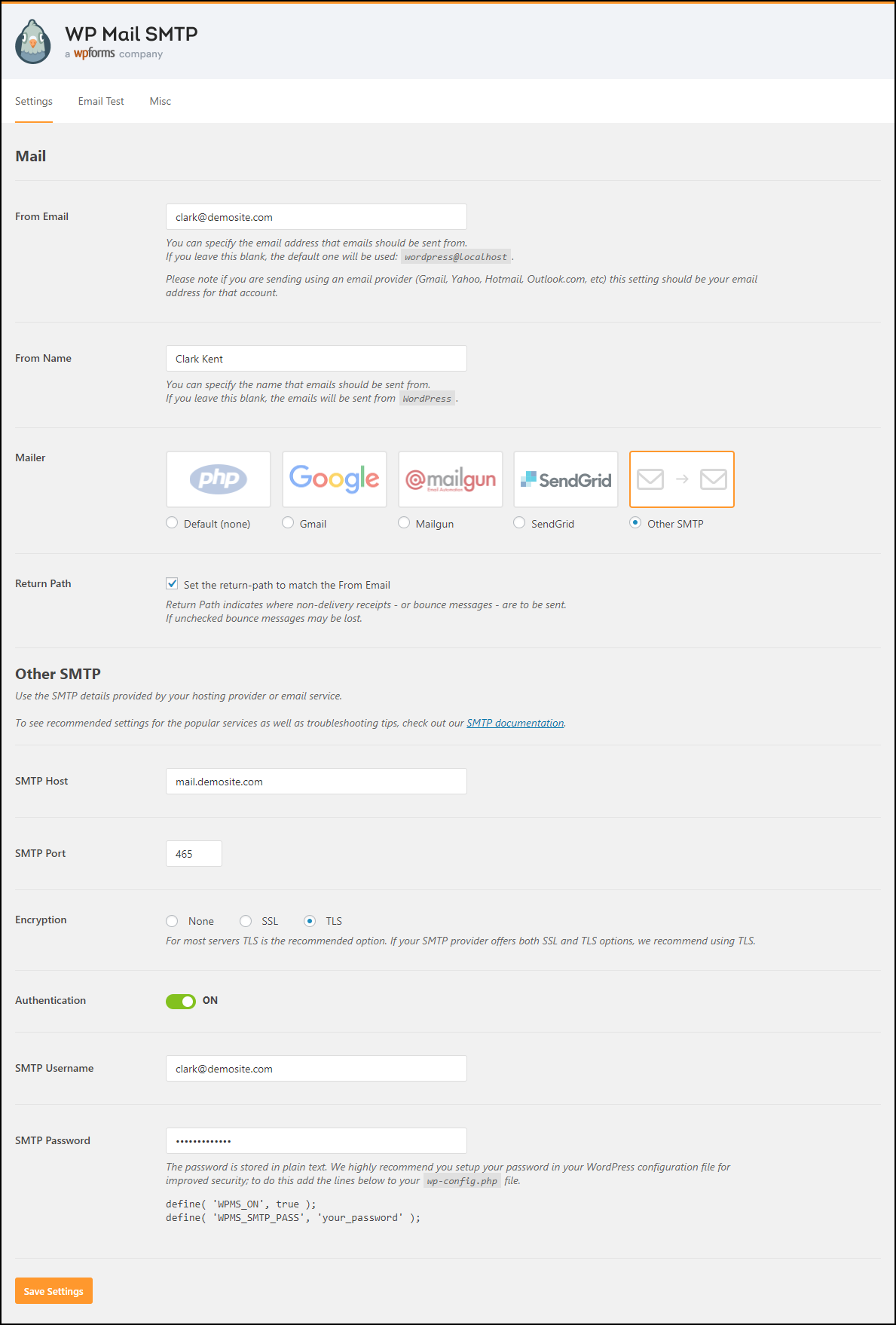
4. Comme indiqué dans la capture d'écran ci-dessus, une fois que l'option Autre SMTP est choisie, d'autres paramètres apparaissent là où vous devez entrer votre hôte SMTP et votre numéro de port SMTP. Vous pouvez obtenir ces informations auprès de votre fournisseur de services d'hébergement. Ensuite, sélectionnez l'option de cryptage en tant que TLS et activez les paramètres d'authentification. Entrez le nom d'utilisateur et le mot de passe SMTP respectifs pour le processus d'authentification. Une fois tous les paramètres configurés, enregistrez les paramètres.
Ce sont des paramètres recommandés expliqués dans l'article de configuration du plugin.
Pour les autres paramètres Mailers, consultez les liens suivants :
(a) Envoyer des e-mails WordPress à l'aide de Gmail SMTP avec WP Mail SMTP.

(b) Envoyer des e-mails WordPress avec Mailgun en utilisant WP Mail SMTP.
(c) Configurer les notifications par e-mail WordPress avec SendGrid avec WP Mail SMTP.
- Vous pouvez tester l'envoi d'e-mails dans l'onglet Test d'e-mail.
Un exemple de capture d'écran des paramètres est présenté ci-dessous.
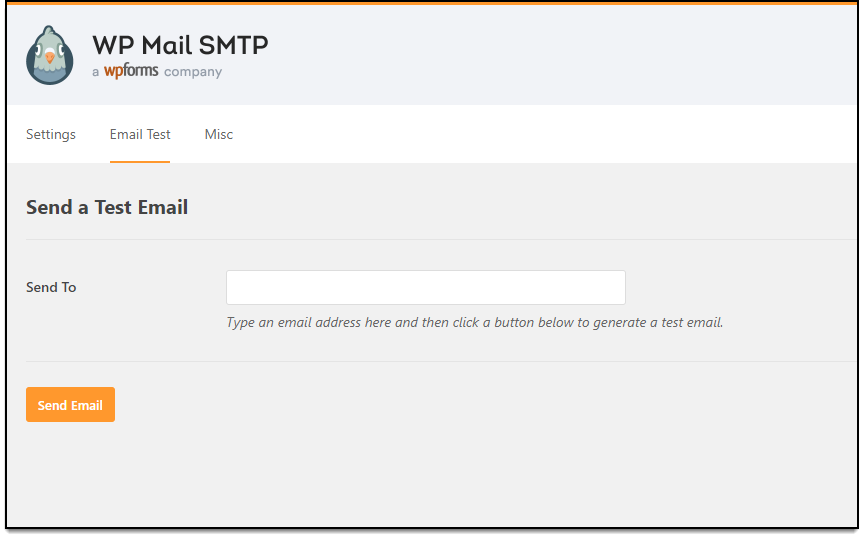
Saisissez une adresse e-mail valide et cliquez sur Envoyer un e-mail pour envoyer l'e-mail de test.
2. Utilisation de services de messagerie tiers
Si vous souhaitez vous débarrasser de la responsabilité de la maintenance du serveur, vous pouvez opter pour un service de messagerie tiers. Ces services de messagerie fournissent un service d'hébergement pour votre site Web et gèrent également toutes les configurations liées à la transmission de votre courrier électronique.
Voici les trois services de messagerie tiers les plus populaires :
1) G Suite (Google Apps for Work)
G Suite est l'une des offres les plus utiles de Google. Il s'agit d'une solution basée sur SaaS qui comprend Gmail, Calendar, Google+, Hangouts, Drive, Docs, Sheets, Forms, Slides, etc., selon le plan choisi. Bien que ces fonctionnalités soient disponibles gratuitement, la suite G propose des services tels que la création d'un nom de domaine personnalisé, un stockage illimité et des outils d'administration avancés.
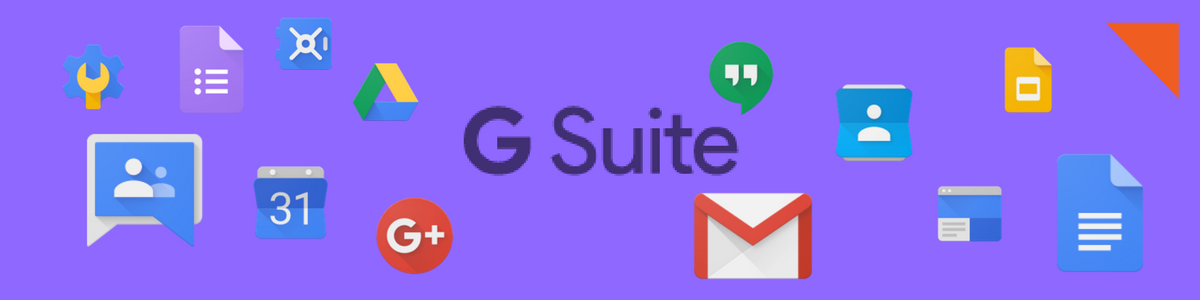
Ce qui rend G Suite plus avantageux que les autres, c'est que l'accessibilité et le contrôle de tout votre travail sont simples et sécurisés. Les données sont synchronisées sur tous les serveurs, vous permettant ainsi d'accéder aux données sur n'importe quel appareil n'importe où.
Découvrez G Suite maintenant !
2) Mailgun
Mailgun est un autre excellent service de messagerie qui a beaucoup à offrir. De l'envoi et de la réception d'e-mails, du routage entrant au suivi des e-mails, ce service de messagerie répertorie certaines des fonctionnalités de messagerie les plus productives.
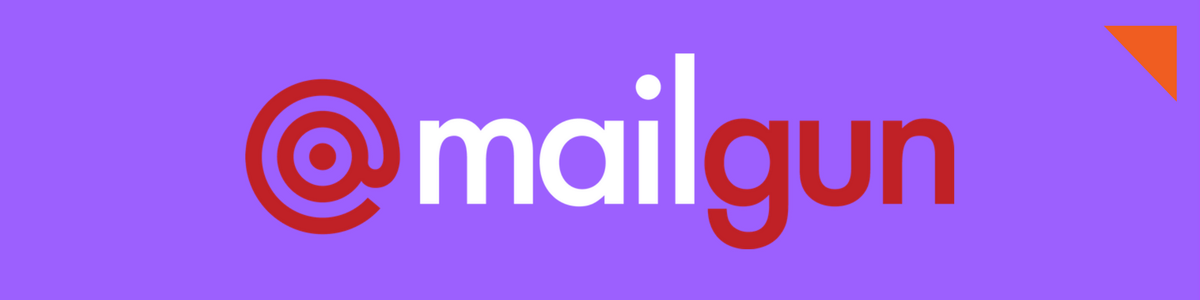
Découvrez Mailgun !
3) Grille d'envoi
Ce service de livraison par e-mail gère les e-mails qui impliquent des notifications d'expédition, des newsletters par e-mail, des e-mails promotionnels pour n'en nommer que quelques-uns. Bien que le service soit principalement destiné au marketing par e-mail et aux campagnes, il fournit également un service d'API de messagerie pour la délivrabilité des e-mails.
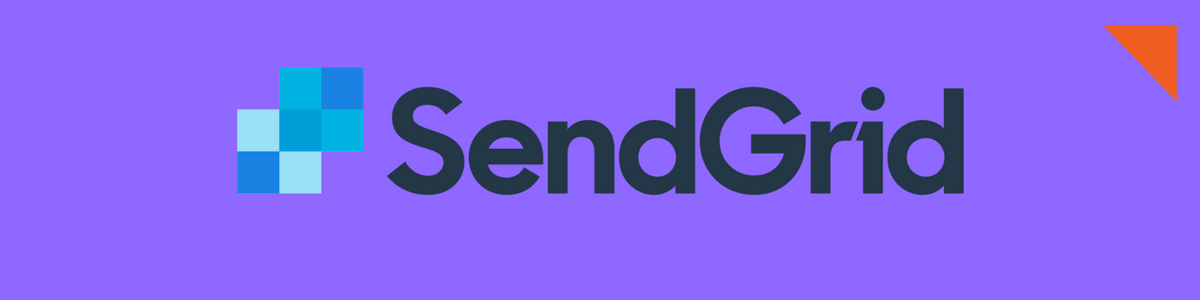
Le processus d'intégration est simple et rapide. Vous pouvez définir différentes restrictions d'accès et activer le partage de compte en spécifiant les niveaux d'accès. SendGrid inclut également différents niveaux de sécurité pour la transmission des e-mails.
Ce ne sont que quelques points forts de ce service, vous pouvez consulter plus de détails sur le site officiel .
3. Configuration de Postfix en tant que serveur SMTP d'envoi uniquement
Dans cette méthode, vous devez installer et configurer Postfix (un agent de transfert de courrier open source) sur votre serveur. Un agent de transfert de courrier ou MTA est une application utilisée pour la transmission de courrier sous la forme d'une structure d'application client-serveur.
Cette méthode est pratique lors de l'utilisation de serveurs cloud. Si vous utilisez un service de messagerie tiers, vous n'avez pas besoin d'exécuter ce service de messagerie et vous pouvez essayer d'autres méthodes.
De plus, un point important à retenir est que cette méthode est applicable aux serveurs Linux, ce qui ne devrait pas poser de problème, étant donné que la plupart des serveurs sont basés sur Linux. Tout ce dont vous avez besoin est un droplet de serveur basé sur Linux avec des privilèges sudo et un nom de domaine valide. Pour un didacticiel complet, étape par étape, lisez cette documentation .
Regardez la vidéo ci-dessous :
Pour plus de conseils de dépannage WordPress, lisez cet article de blog.
Et d'autres articles de blog incroyables, continuez à explorer LearnWoo !
